Mengenal Bagian-Bagian pada Desktop Windows 11
Sejak windows 11 diperkenalkan sekitar satu tahun lalu banyak pengguna windows yang menyambut positif berkat tampilan dan fitur-fitur yang ditawarkan. Penerus dari windows 10 ini sekilas punya tampilan yang mirip dengan windows versi sebelumnya terutama saat dilihat dari bagian desktopnya.
Namun jika diamati lebih detail lagi ada beberapa bagian pada desktop yang sedikit mengalami perubahan baik itu tampilannya, penempatannya, maupun fitur-fiturnya. Seperti halnya bagian taksbar yang hadir dengan penampilan baru, icon shortcut yang bisa dikustomisasi, penempatan start menu yang berubah, dan beberapa perubahan lainnya.
Bagi yang belum kenal apa itu taksbar, shortuct icon, start menu, dan lain sebagainya jangan khawatir. Pada materi kali ini kita akan mengulas tentang bagian-bagian desktop windows 11 sebagai awal dari tutorial belajar Windows 11 untuk pemula.
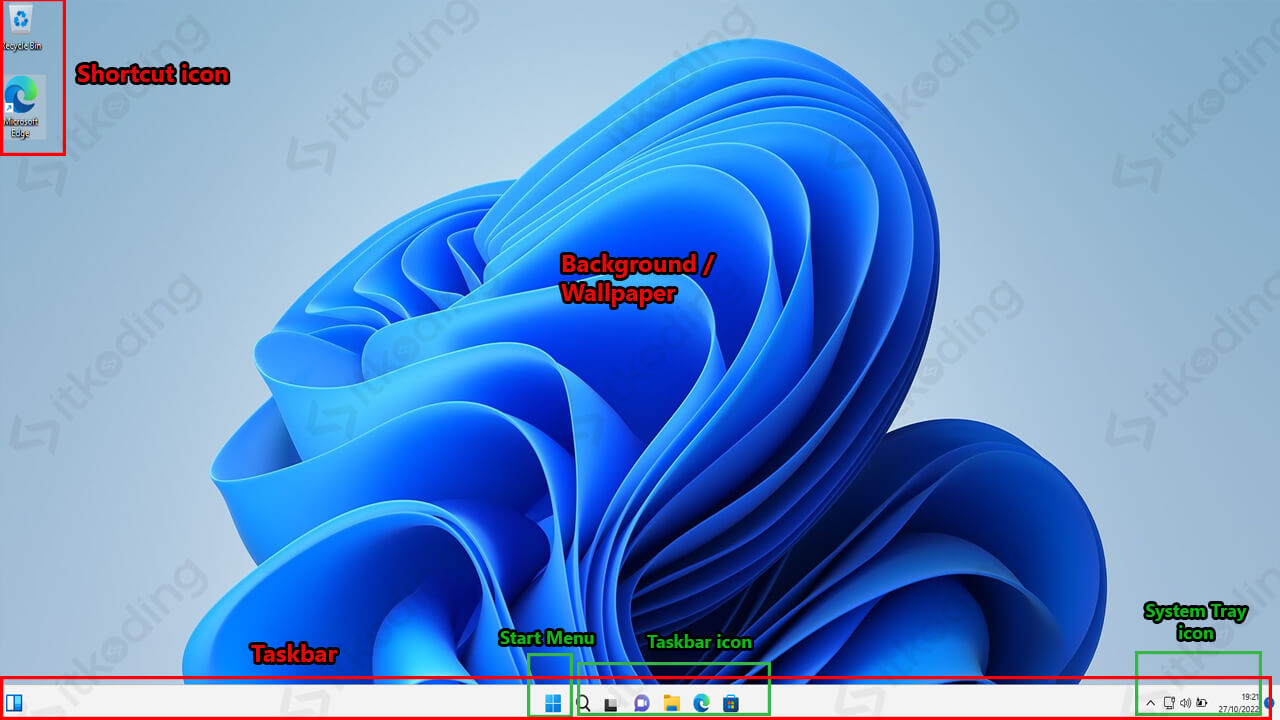
Bagian-Bagian Desktop Windows 11
Shortcut Icon
Apa itu Shortcut icon?
Shortcut icon adalah gambar kecil yang biasanya terletak di desktop hasil dari kita menginstall aplikasi/program di komputer. Shortcut icon tidak hanya untuk aplikasi saja melainkan bisa juga untuk file ataupun folder yang diletakkan di desktop.
Pengguna dapat menambahkan icon ke desktop, memindahkan, menghapus icon, menyembunyikan icon yang ada di desktop, maupun mengubah ukuran icon sesuai dengan yang diinginkan. Bahkan icon yang ditampilkan di desktop bisa diurutkan sesuai dengan abjad, sesuai item, atau sesuai tanggal icon tersebut ditambahkan.
Fungsi Shortcut Icon
Seperti namanya shortcut icon digunakan sebagai jalan pintas untuk mengakses sebuah aplikasi atau membuka suatu file dengan cara mengklik kiri dua kali pada icon yang diinginkan.
Melalui shortcut icon pengguna juga bisa membuka suatu aplikasi menggunakan akses penuh atau akses administator. Caranya dengan mengklik kanan icon dan memilih run as administrator.
Taskbar
Taskbar berbentuk kolom memanjang yang ada bagian bawah desktop sebagai tempat di mana start menu windows berada dan berisi icon-icon aplikasi yang bisa diakses.
Kegunaan dari taskbar bisa juga digunakan untuk menampilkan icon baik itu aplikasi, file ataupun aplikasi/program yang sedang dijalankan.
Apa saja yang ada di taskbar Windows 11?
Start Menu Windows
Apa itu Start Menu
Start menu windows berupa icon yang bergambar logo windows berisi kumpulan icon dari aplikasi-aplikasi yang diinstall, file, dan juga menu-menu windows yang bisa diakses.
Sejak versi windows 95 start menu sudah eksis hingga sekarang berbagai macam tampilan start menu mengalami perubahan sesuai dengan versi windowsnya. Tata letak start menu pada windows 11 kali ini ditempatkan di tengah-tengah taskbar. Berbeda dengan start menu windows sebelumnya yang biasanya diletakkan di pojok kiri bawah layar.
Fungsi Start Menu
Seperti halnya taskbar start menu juga berguna untuk membuka daftar aplikasi-aplikasi yang diinstall dan mengakses menu-menu windows.
Bedanya dengan taskbar adalah start menu dapat menampilkan aplikasi secara lengkap, memiliki kolom pencarian untuk mencari aplikasi atau file yang diinginkan, dan beberapa kelebihan lainnya. Seperti halnya pada windows versi sebelumnya tombol Shut down untuk mematikan komputer/laptop, sleep, restart, dan hibernate umumnya berada di start menu windows.
Taskbar Icon
Icon yang letaknya berada di dalam taksbar bisa sebut dengan taksbar icon, termasuk start menu windows, icon Search windows, dan icon-icon lain yang bisa kita kustomisasi sesuai keinginan.
Agar bisa meletakkan icon yang diinginkan ke dalam taskbar caranya mudah, pengguna cukup mengklik kanan pada icon aplikasi/file yang ada di dalam start menu, kemudian pilih pin to taskbar. Sebaliknya untuk menghilangkan icon yang ada di taskbar tanpa harus menguninstallnya pengguna bisa mengklik kanan icon yang ingin dihilangkan di taskbar, lalu pilih unpin from taskbar.
Pada taskbar juga ada icon aplikasi yang sedang dijalankan. Kita bisa mengontrol aplikasi yang berjalan tersebut seperti menampilkannya di layar, minimize, menutup dan pilihan lainnya.
Ketika pengguna mengklik kanan icon aplikasi yang ada di taskbar (taskbar icon) terdapat beberapa pilihan yang akan ditampilkan sesuai dengan konfigurasi aplikasinya. Umumnya beberapa aplikasi bisa memperlihatkan riwayat yang telah dibuka seperti pada aplikasi browser, bahkan kita bisa menutup semua jendela yang sedang terbuka dalam satu aplikasi sekaligus. Sebagai contoh saat kita membuka beberapa file aplikasi ms word lalu kita ingin menutup semua filenya dengan cepat, caranya klik kanan icon ms word pada taskbar kemudian pilih Close all windows.
Lalu apa bedanya dengan shorcut icon?
Perbedaan taskbar icon dengan shortcut icon adalah taskbar icon hanya perlu 1 kali klik kiri untuk membuka atau melakukan aksi lainnya. Sedangkan shortcut icon perlu 2 kali klik kiri untuk membuka aplikasi.
System Tray icon
System tray berisikan beberapa kategori icon baik icon interface windows yang bisa disetting seperti volume, wifi, baterai pada laptop, icon aplikasi yang mungkin berjalan di bakcground, dan notifikasi. Pada icon interface di windows 11 memiliki tampilan dan akses yang sedikit berbeda dengan windows versi sebelumnya.
Simak juga: Cara Partisi Hardisk Windows 11.
Pengguna harus mengklik icon untuk melihat keseluruhan menu icon interface yang disediakan oleh windows 11 seperti akses bluetooth, night light, mobile hotspot, dan seterusnya. Letak system tray icon berada dipojok kanan bawah layar/taskbar yang berfungsi juga sebagai tempat untuk menampilkan jam serta tanggal.
